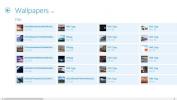Kako pratiti upotrebu podataka putem Netflixa
Usluge poput Netflixa i Hulu-a troše puno propusnosti. Ovo nije mana dizajna bilo koje vrste usluga. Oni struju medije, često u HD-u, tako da je razlog da oni troše puno podataka. Ako je upotreba vaših podataka izvan kontrole i previše ste zagrizli na Netflix, možda biste željeli da znate koliko vaše potrošnje podataka troši zbog Netflixa, a koliko zbog druge potrošnje stvari. Evo kako možete pratiti upotrebu podataka putem Netflixa i ograničiti ga.
Upotreba podataka putem Netflixa - Windows
U ovom se odjeljku govori o korištenju podataka službene Netflix aplikacije za Windows 10. Ako više volite gledati Netflix u Edgeu, ali ne koristite Edge za normalno pregledavanje, ovaj će odjeljak raditi i za vas. Ako je preglednik u kojem gledate Netflix isti onaj koji koristite za normalno svakodnevno pregledavanje, preskočite na odjeljak preglednika ovog članka.
Windows 10 ima ugrađeni alat za praćenje podataka. Može vam dati statistiku i za Wi-Fi i Ethernet vezu. Potrošnja se raščlanjuje na osnovi aplikacije. Možete pregledati upotrebu u zadnjih 30 dana.
Otvorite aplikaciju Postavke i idite na Mreža i Internet. Odaberite karticu Upotreba podataka i kliknite "Prikaži detalje o upotrebi".

Pomaknite se prema dolje do aplikacije Netflix ili ako gledate Netflix u Edgeu, pomaknite se prema dolje da biste pregledali korištenje podataka Edge.

Upotreba podataka putem Netflixa - macOS
macOS nema namjensku aplikaciju Netflix. Korisnici su zbog toga prisiljeni koristiti preglednik ako žele gledati Netflix. Preskočite unaprijed do odjeljka preglednika.
Upotreba podataka putem Netflixa - iOS i Android
Pametni telefoni povezuju se s WiFi mrežom i mobilnom mrežom. Ako želite nadzirati korištenje podataka putem Netflixa na vašoj mobilnoj mreži, ne trebaju vam dodatni alati. IOS i Android dolaze s alatima ugrađenim u OS za nadgledanje upotrebe ćelijskih podataka po osnovi aplikacije.
Stanična mreža
Na iOS, otvorite aplikaciju Postavke i idite na Cellular. Pričekajte da se popis aplikacija učita ispod veze Cellular Data da biste vidjeli koliko podataka koristi Netflix aplikacija.
Na Android (Oreo), otvorite aplikaciju Postavke i idite na Mreža i Internet. Dotaknite Uporaba podataka, a zatim Mobilno korištenje podataka. Potražite aplikaciju Netflix za pregled potrošnje podataka.
WiFi mreža
Na iOS-u i Androidu potrebna vam je aplikacija koja može nadzirati podatke po aplikaciji, po povezivanju, ako želite pregledati upotrebu podataka putem Netflixa putem WiFi mreže. Postoji prilično nekoliko različitih aplikacija koje odgovaraju računu. Ako tražite nešto besplatno, preporučujemo Moj Upravitelj podataka koji je dostupan za oboje iOS i Android. Da bi radio, instalirat će VPN za nadzor mrežnog prometa što može predstavljati problem ako koristite a VPN za Netflix.

Upotreba podataka putem Netflixa - preglednika
Preglednici su malo komplicirani kada je u pitanju nadzor podataka na web lokaciji. Neki će preglednici, poput Chromea, omogućiti vam pregled ukupne potrošnje podataka, ali neće raščlaniti podatke na osnovi domene. Srećom, većina redovnih preglednika ima konzolu za programere koja može pratiti upotrebu mreže.
Otvorite Netflix u svom pregledniku i dodirnite tipku F12. Odaberite karticu Mreža. Ako vaš preglednik to podržava, odaberite opciju "zapisnik" i osvježite stranicu. Gledajte Netflix i na kraju napitka možete vidjeti koliko je podataka korišteno. To ćete morati učiniti za svaku pojedinu sesiju Netflixa, jer preglednici ne prate aktivno domenu za korištenje mreže.

Ograničite upotrebu podataka putem Netflixa
Netflix aplikacije omogućuju vam ograničavanje korištenja podataka. Ne možete je prisiliti da koristi određenu količinu podataka, ali možete je prisiliti da koristi manje ili više podataka. To se postiže ograničavanjem kvalitete videozapisa koji će strujati Netflix. Ako gledate na radnoj površini, morate postaviti kvalitetu reprodukcije iz postavki računa.
Prijavite se na Netflix i kliknite ikonu vašeg profila u gornjem desnom kutu i odaberite Račun. U postavkama računa kliknite Postavke reprodukcije u odjeljku Moj profil i odaberite kvalitetu reprodukcije. Ovo će postaviti kvalitetu reprodukcije vašeg profila. Ostali profili na vašem računu koristit će maksimalnu kvalitetu koja je dostupna na vašem računu.

Na iOS-u i Androidu idite na postavke aplikacije Netflix. U odjeljku Kvaliteta video zapisa odaberite Standardno da biste prisilili Netflix na manje podataka. To će se primjenjivati na strujanje preko mobilne i WiFi mreže.

traži
Najnoviji Postovi
Uklonite unaprijed instaliranu softversku opremu s Windows računala pomoću programa Decrap
Proizvođači stolnih i prijenosnih računala poput HP-a, Sony-a, Asus...
Volumouse: Postavke upravljačkog sustava putem korisničkih pravila miša kotača
Da biste promijenili različite postavke sustava Windows, obično mor...
Službena aplikacija Dropbox za Windows 8 i RT sada je dostupna za preuzimanje
Kako sigurnosna kopija podataka i sinkronizacija rastu te postaje p...